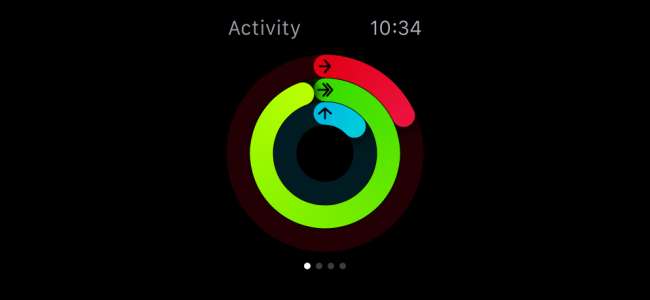
Jos omistat uuden Apple Watchin, saatat silti olla tottunut toimintonäyttöön ja ihmettelet, mistä helvetistä kaikki nämä piirit ovat kyse. Tänään haluamme selittää sinulle, kuinka voit käyttää ja määrittää Apple Watchin Activity Monitoria.
Activity Monitor ei ole välttämättä uusi käsite. Se on vain Applen versio siitä, eikä se ole myöskään huono, mutta siihen voi kestää tottua.
Ensimmäinen asia, jonka huomaat Activity-monitorissa, ovat kolme samankeskistä rengasta: punainen, vihreä ja sininen. Kun asetat kellon ensimmäisen kerran, sinulta kysytään, minkä haluat päivittäisen kaloripoltotavoitteesi.
Sinulla on mahdollisuus muuttaa tätä joka maanantai, kun näet viikoittaisen toimintasi yhteenvedon.
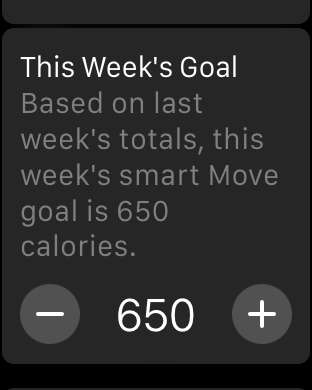
Kun napautat toimintonäyttöä kellotaulussa, voit pyyhkäistä oikealle saadaksesi lisätietoja kustakin renkaasta. Kun pyyhkäiset ylös, näet tarkempia tietoja siitä, mitä kukin rengas osoittaa (kuten näet jokaisessa kuvakaappauksessa oikealla).
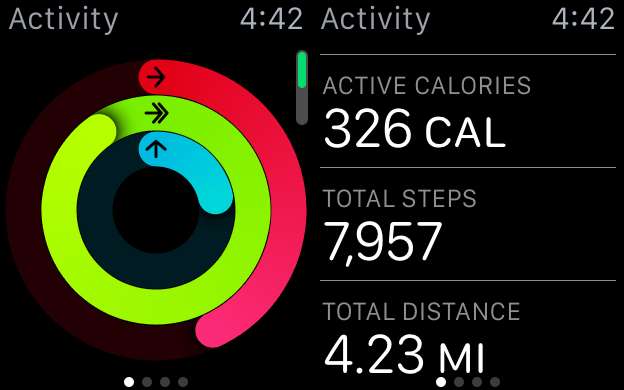
Punainen rengas on Siirrä-rengas ja ilmaisee, kuinka monta arvioitua kaloria olet kuluttanut.
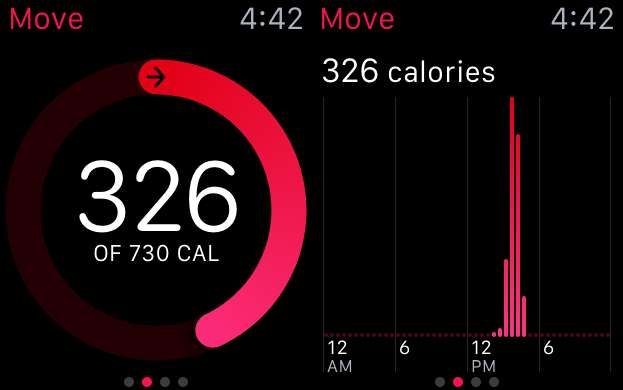
Vihreä rengas on Harjoitusrengas ja kertoo kuinka paljon päivittäisestä liikuntatavoitteestasi (minuutteina) olet saavuttanut.
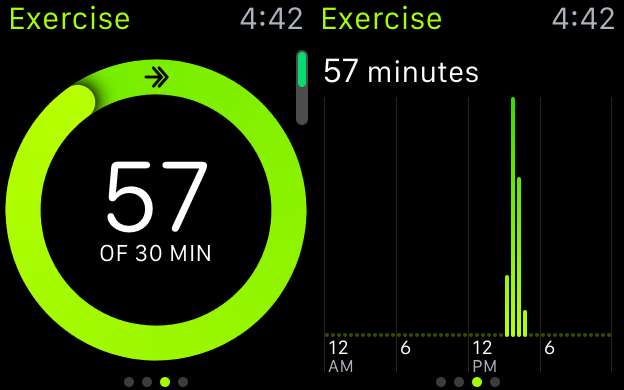
Lopuksi, sininen rengas on jalustarengas ja kertoo kuinka monta kertaa olet noussut (tunnissa) päivän aikana.
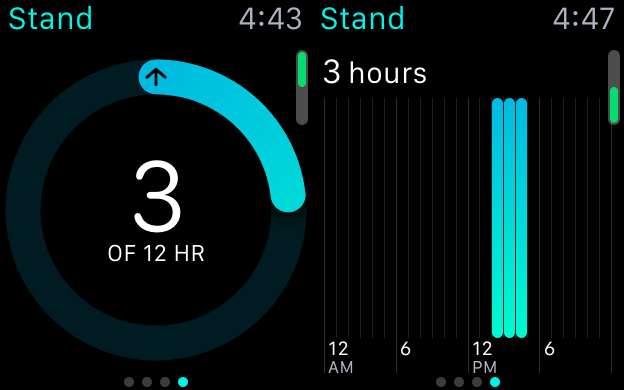
Tämä antaa sinulle hyvän käsityksen siitä, miten teet joka päivä ja mitä sinun on työskenneltävä. Siitä huolimatta, jos suhtaudut toimintaan vakavasti ja haluat seurata sitä viikosta viikkoon ja kuukaudesta toiseen, sinun on käytettävä iPhonen Activity-sovellusta todella kaivamaan tietoja.
Activity-sovelluksen käyttäminen iPhonessa
Activity-sovellus on yhden luukun paikka kaikille päivittäisille, viikoittaisille ja kuukausittaisille toiminnoille. Voit käydä läpi jokaisen kuukauden jokaisen viikon ja nähdä toimintapiirisi päivittäin. Napauta mitä tahansa yksittäistä päivää saadaksesi täydellisen erittelyn siitä, kuinka päivä ravisteli.
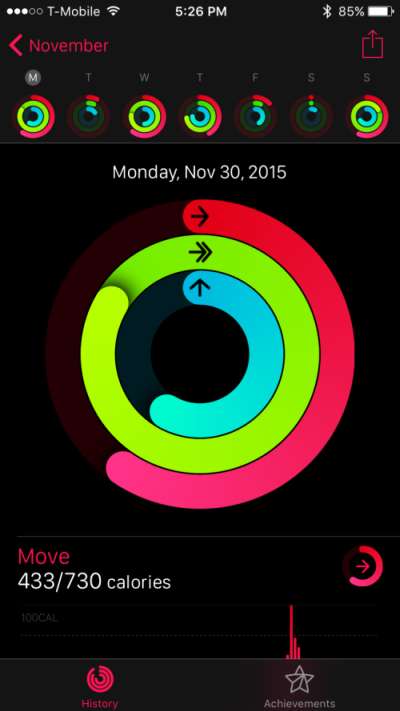
Siirrä-osiosta näet, miten menit sinä yhtenä päivänä päivittäisen kaloripoltosi suhteen, kuinka se menee vastaan päivittäistä tavoitettasi ja koko viikossa kuluttamiesi kalorien määrän suhteen.
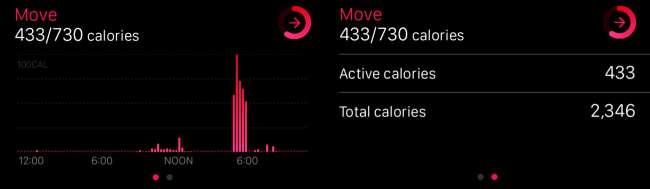
Harjoitus-osiossa näytetään kuinka paljon aikaa vietit liikkumiseen, kuinka paljon se vertaa päivittäiseen tavoitteeseesi ja kuinka paljon aikaa vietit viikolla liikkumiseen.
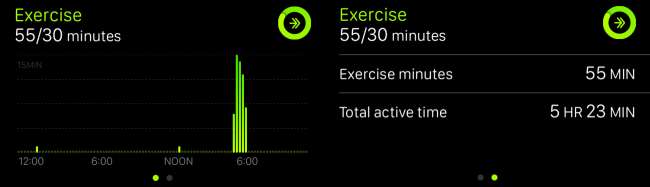
Lopuksi osasto osio näyttää, kuinka seisot (ei sanoja) päivittäisen tavoitteen saavuttamiseksi ja kuinka monta tuntia vietit joutokäynnillä.
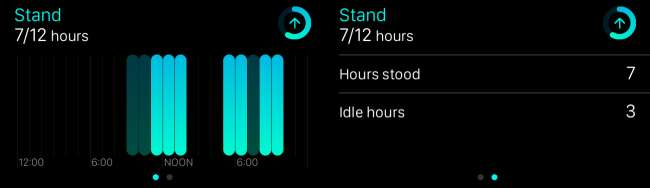
Toimintahistorian alaosassa näet kaikki sinä päivänä aloittamasi harjoitukset ja saavutukset.
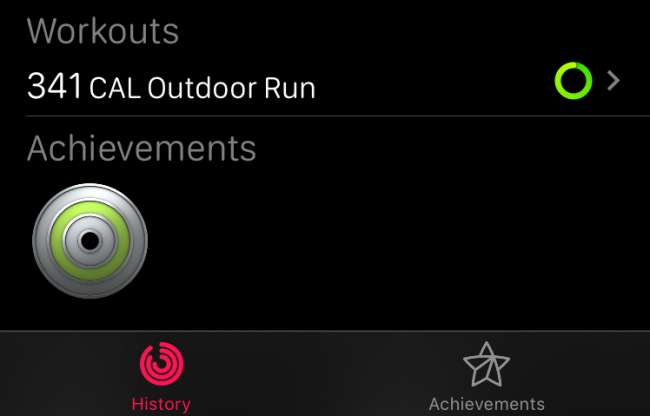
Napauta Harjoitus-osiota nähdäksesi yksityiskohtaisen lukeman kaikesta siinä olevasta, mukaan lukien poltetut kalorit, treenaamiseen käytetty aika, etäisyys, harjoittelun tyyppi ja paljon muuta.
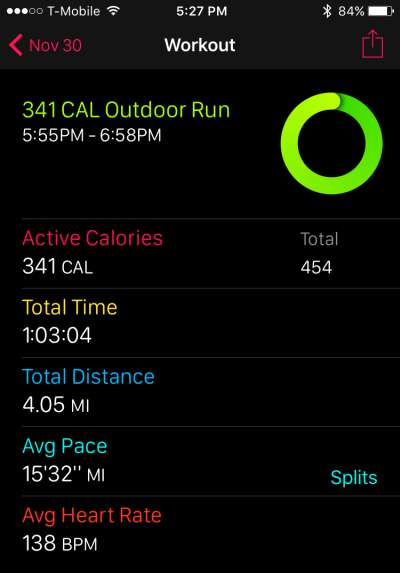
Jos napautat Toiminta-sovelluksen alaosassa olevaa Saavutukset-välilehteä, näet kaikki tähän mennessä ansaitsemasi saavutukset ja kaikki, joita et ole. Jos sinulla on tällaista asiaa, se antaa sinulle jotain, johon on pyrittävä.

Jos et välitä saavutuksista tai haluat estää Watchin kiusaamasta seisomaan ja muita toimintahäiriöitä, voit määrittää nämä asiat iPhonen Watch-sovelluksella.
Activity Monitorin määrittäminen iPhonessa
Jos haluat muuttaa toimintonäytön käyttäytymistä, kuten miten se hälyttää ja milloin, sinun on avattava Watch-sovellus iPhonessa ja napauttamalla Avaa toiminto -osa.
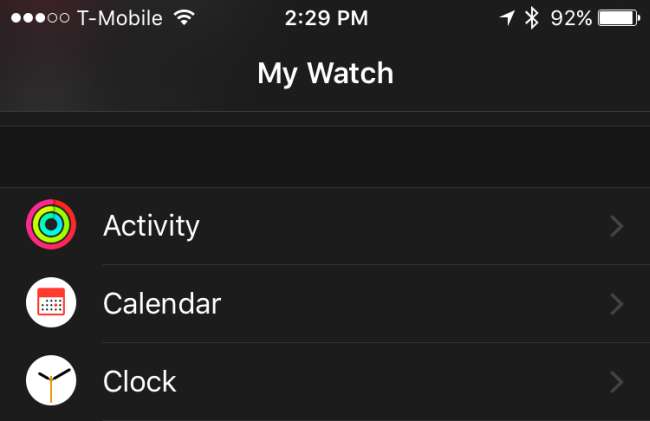
Ensimmäinen kohta on kyky mykistää muistutukset yhdeksi päiväksi, mikä on hyödyllistä, jos et aio poistua sohvalta, olet jumissa kokouksessa koko päivän tai vastaavassa tilanteessa.
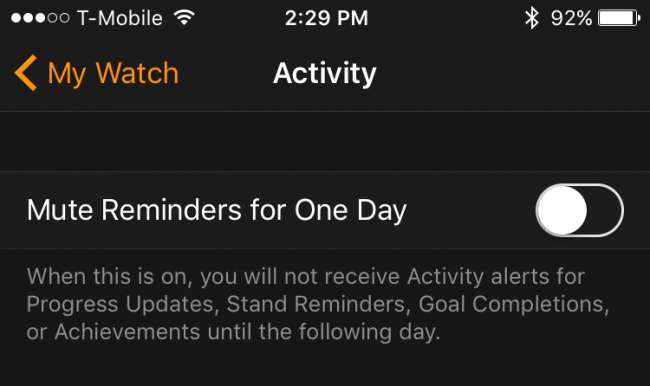
Stand-muistutukset voivat olla ärsyttäviä, varsinkin kun et pysty siihen. Jos et halua vastaanottaa jalustamuistutuksia , tässä voit poistaa ne käytöstä.
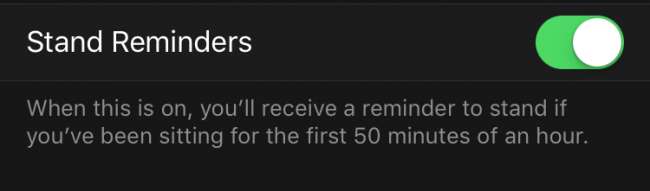
Voit asettaa välin, kun saat päivityksiä päivityksistä, ei neljästä, kuudesta tai kahdeksasta tunnista.
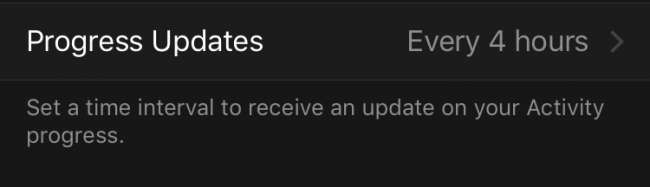
Jotkut ihmiset tarvitsevat enemmän miehistöjä kuin toiset. Kun poistat tavoitteen toteuttamisen käytöstä, et saa ilmoituksia, kun saavutat päivittäiset aktiivisuustavoitteesi.
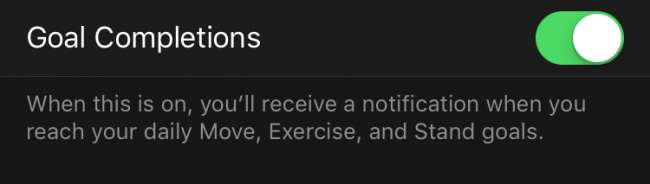
Aktiivisuusvalvoja haluaa palkita sinut saavutuksilla. Jälleen tämä riippuu suurelta osin siitä, kuinka paljon motivaatiota saat tästä. Joillekin tämä saattaa tuntua haitalta tai tarpeettomalta, joten voit poistaa sen käytöstä, jos haluat.
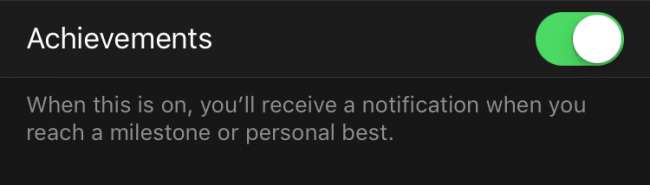
Lopuksi voit saada viikoittaisen yhteenvedon joka maanantai, joka on yhteenveto edellisen viikon Move-suorituksestasi. Sinulla on myös mahdollisuus säätää Move-tavoitettasi (muista, kuinka monta kaloria poltat päivässä) tulevalle viikolle.
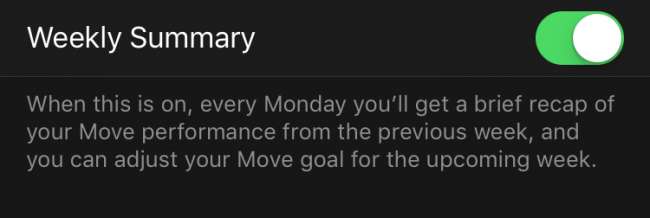
Vaikka Apple Watch tekee paljon muuta kuin aktiviteettisi seurannan, myönnämme, että piirikonsepti on hauska ja motivoi meitä melko hyvin.
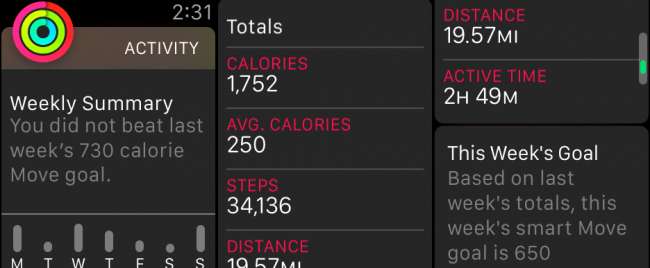
Voi, ja vielä yksi asia, jos aiot käyttää Apple Watchiasi seurataksesi aktiviteettejasi, sinun kannattaa harkita sellaisen ostamista Sport Bandin kanssa tai ainakin vaihtaa se pois, kun teet mitään, mikä saa sinut hikoilemaan . Bändin vaihtaminen on naurettavan helppoa joten sen ei pitäisi olla liikaa vaivaa.
Toivomme, että pidit tästä artikkelista hyödyllisen ja ymmärrät nyt Apple Watchin Activity Monitorin hienot puolet. Jos sinulla on jotain, jonka haluat lisätä, kuten kommentti tai kysymys, jätä palautteesi keskustelupalstalle.







